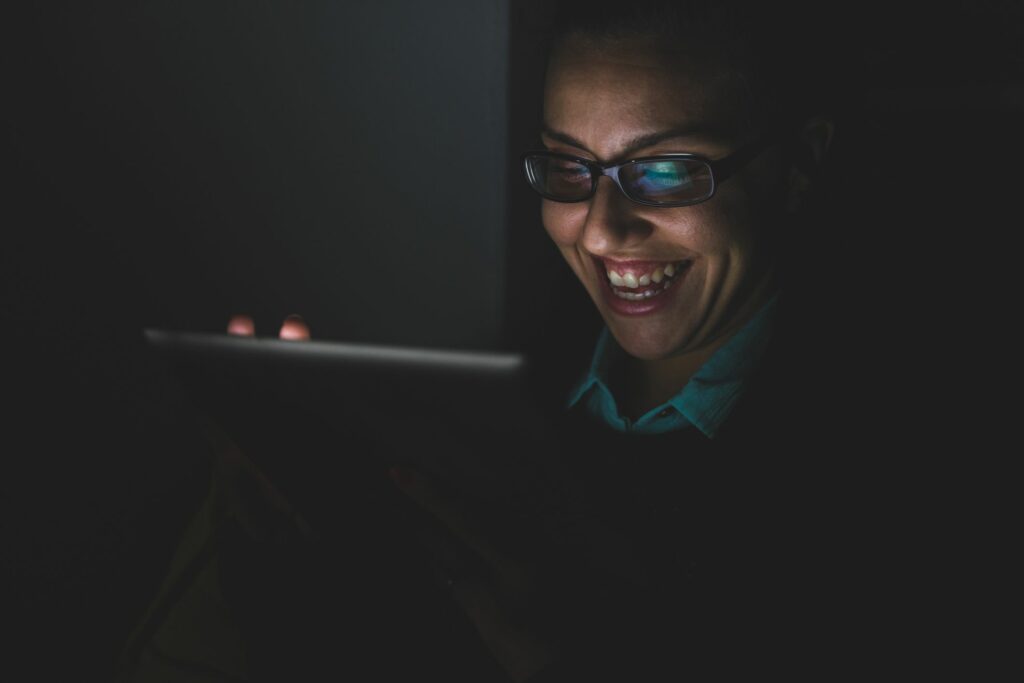
Pokud máte problémy s tím, že si cizí lidé prohlížejí váš profil na Facebooku a poté vás kontaktují, proveďte změny v nastavení ochrany osobních údajů, aby váš profil viděli pouze vaši přátelé. Poté, co provedete tyto změny, vás cizí lidé nemohou vidět na Facebooku ani vám posílat zprávy. Některé prvky vašeho profilu na Facebooku jsou vždy veřejné, například vaše profilová fotka a fotka na pozadí.
Nastavení soukromí Facebooku
Nastavení soukromí Facebooku najdete na jednom místě. Chcete -li se k němu dostat, postupujte takto:
-
V pravém horním rohu domovské stránky Facebooku vyberte šipka dolů.
-
Vybrat Nastavení a soukromí.
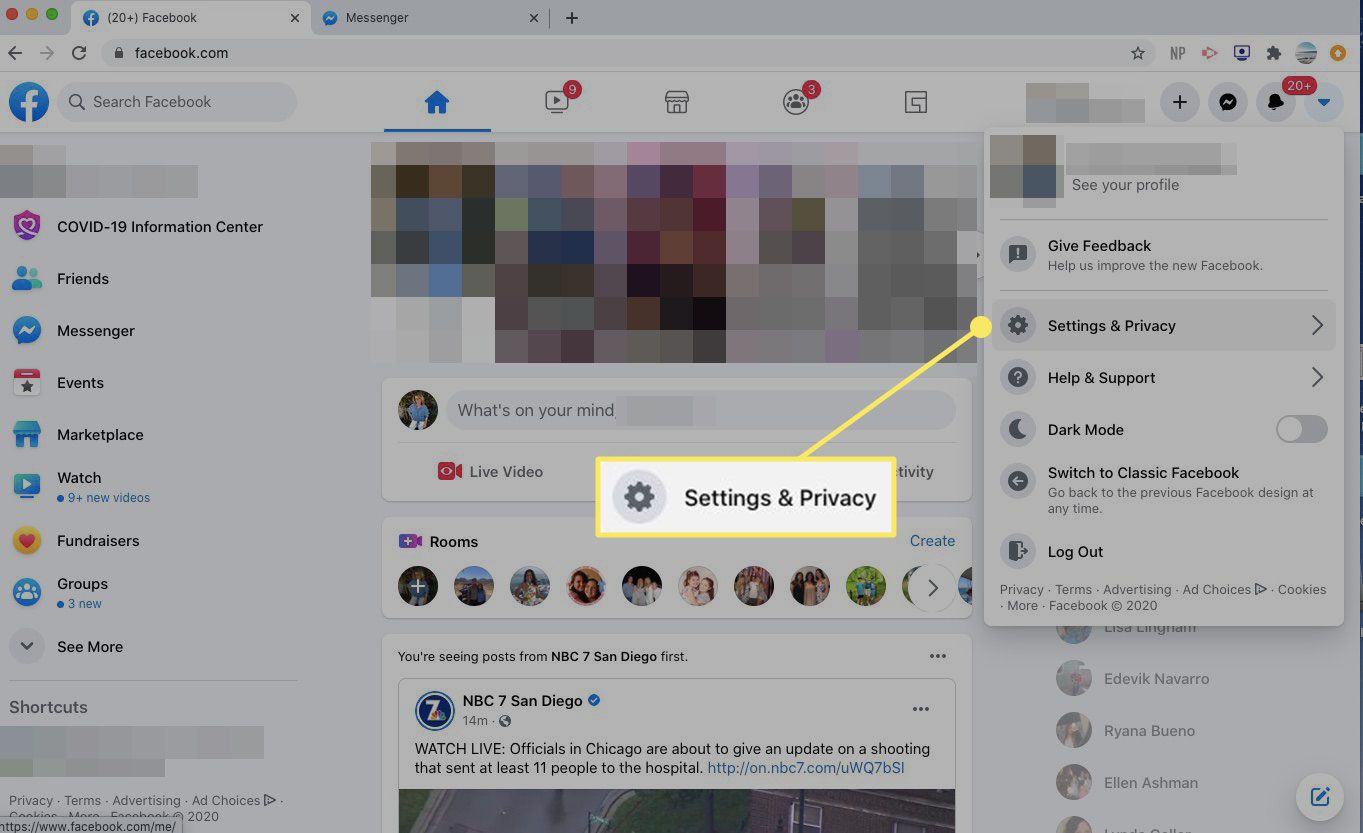
-
Vybrat Zkratky ochrany osobních údajů.
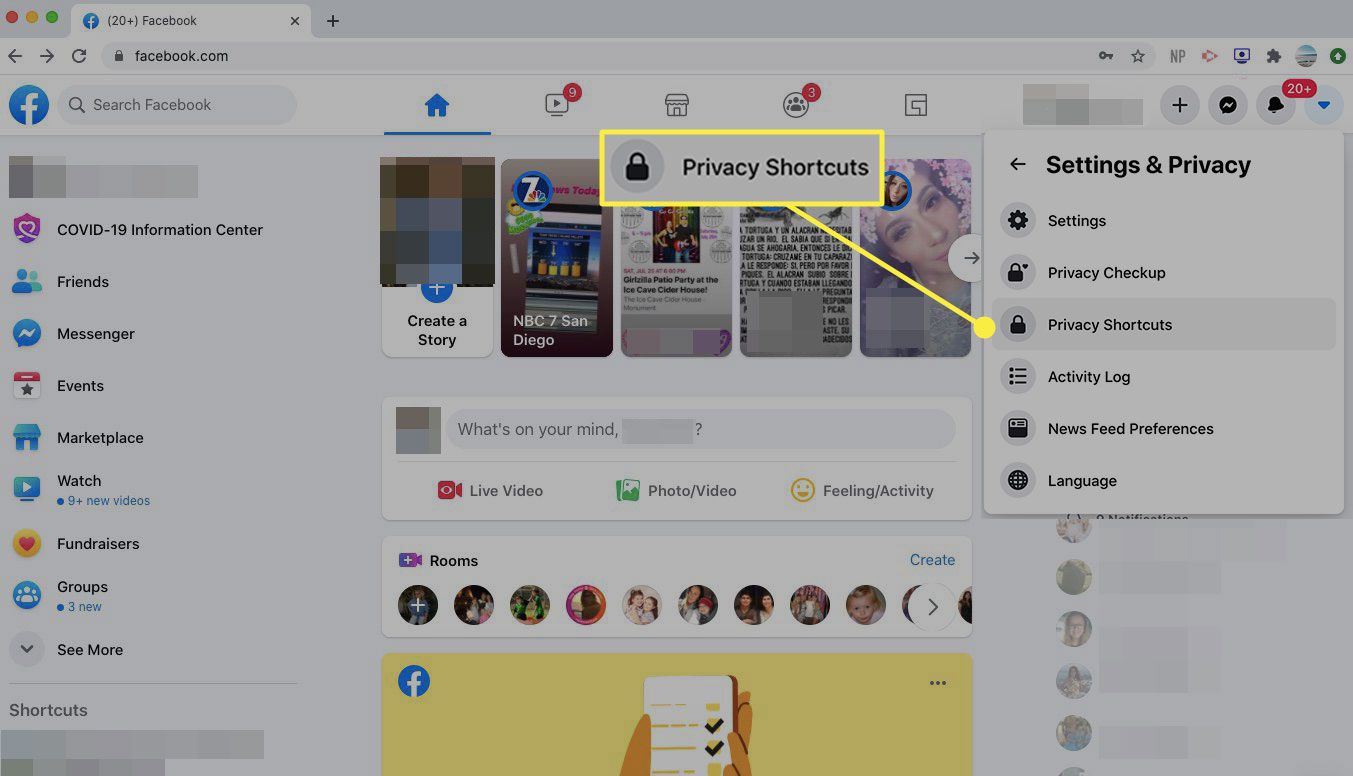
-
Vybrat Zobrazit další nastavení ochrany osobních údajů.
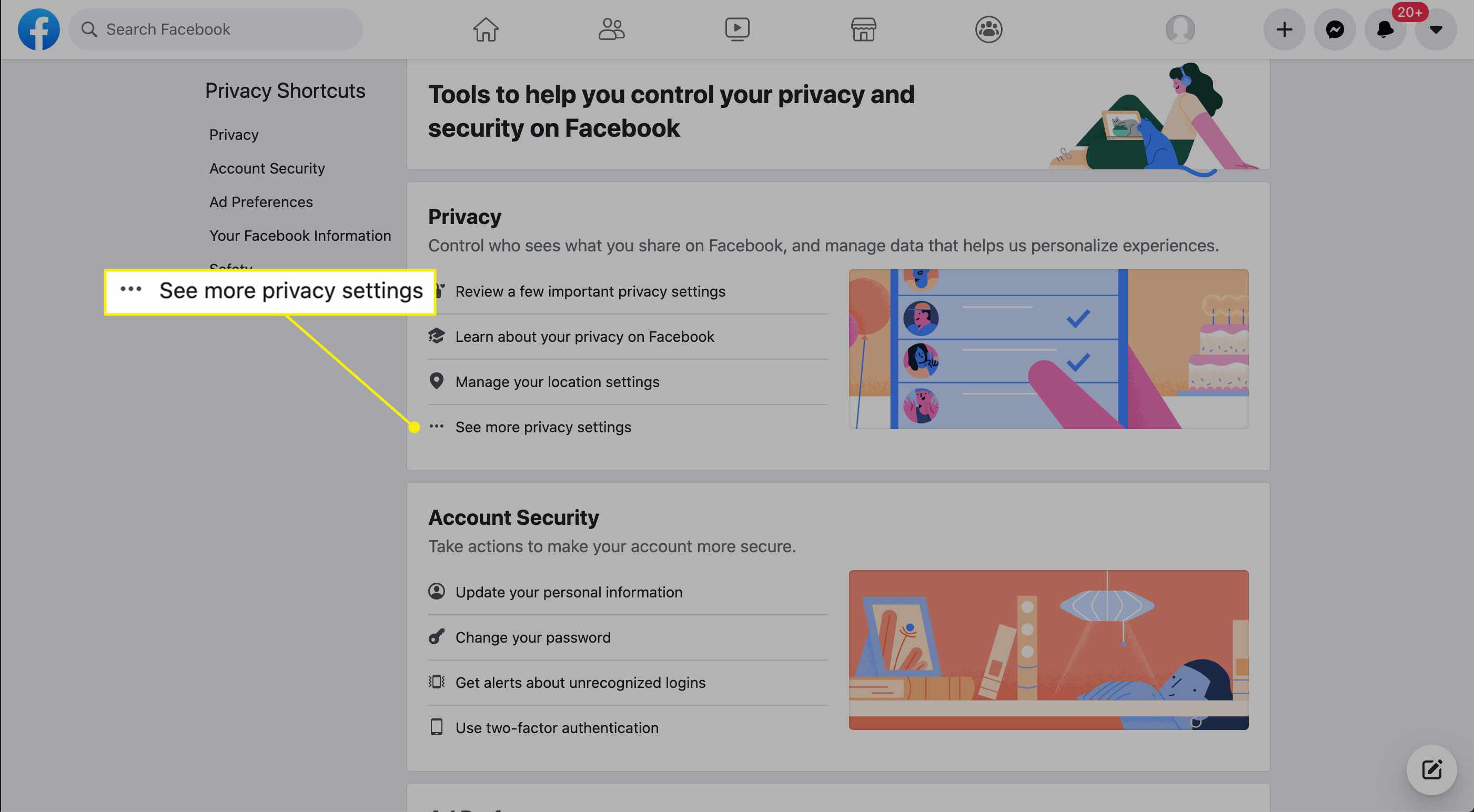
-
Upravte nastavení podle svých představ.
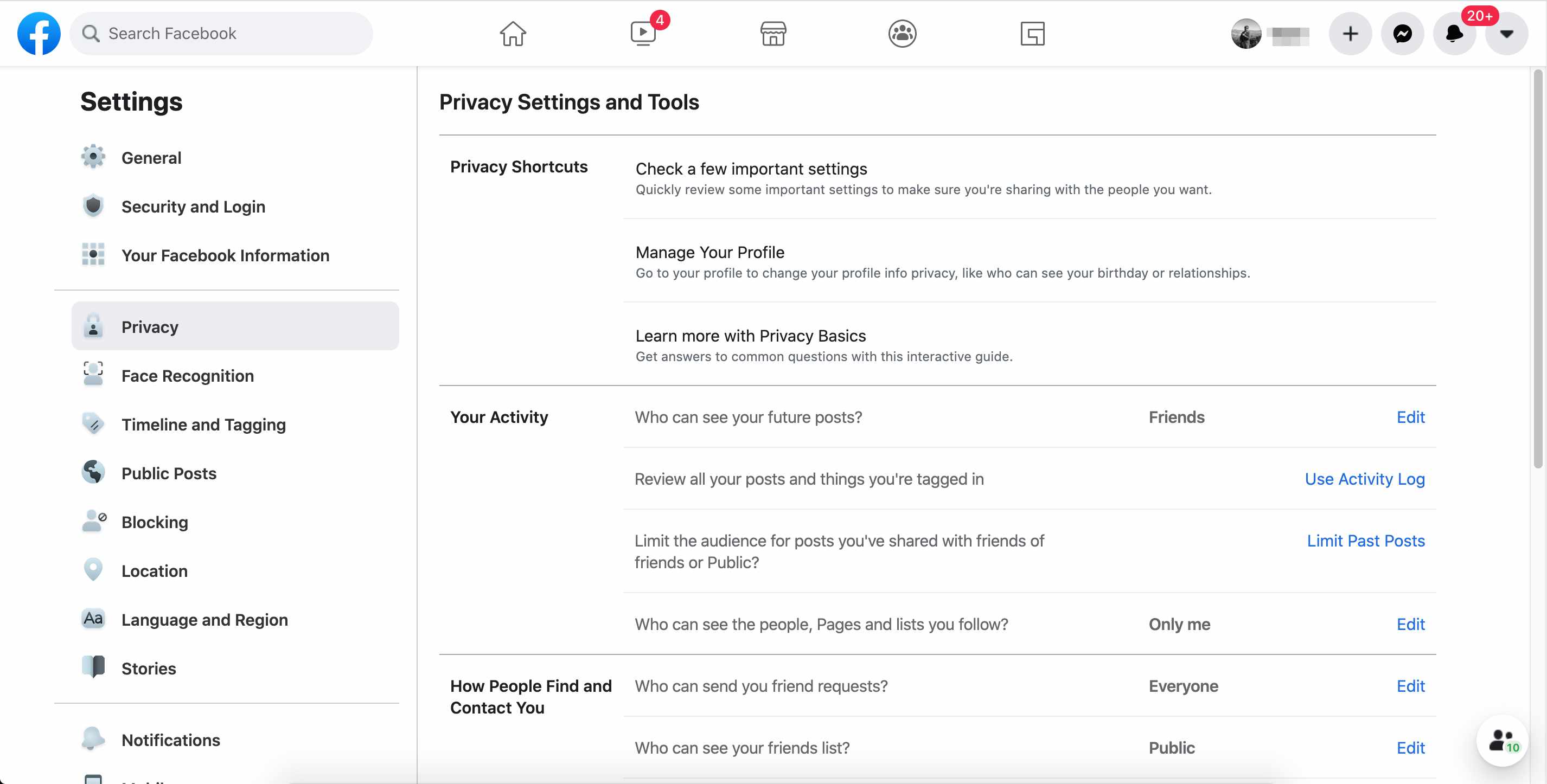
Kdo může vidět Tvé budoucí příspěvky?
Toto nastavení vám umožňuje určit, kdo může vidět vaše příspěvky. Není retroaktivní, takže se vztahuje pouze na příspěvky od tohoto bodu dopředu.
-
Vedle Kdo může vidět Tvé budoucí příspěvky, vyberte Upravit.
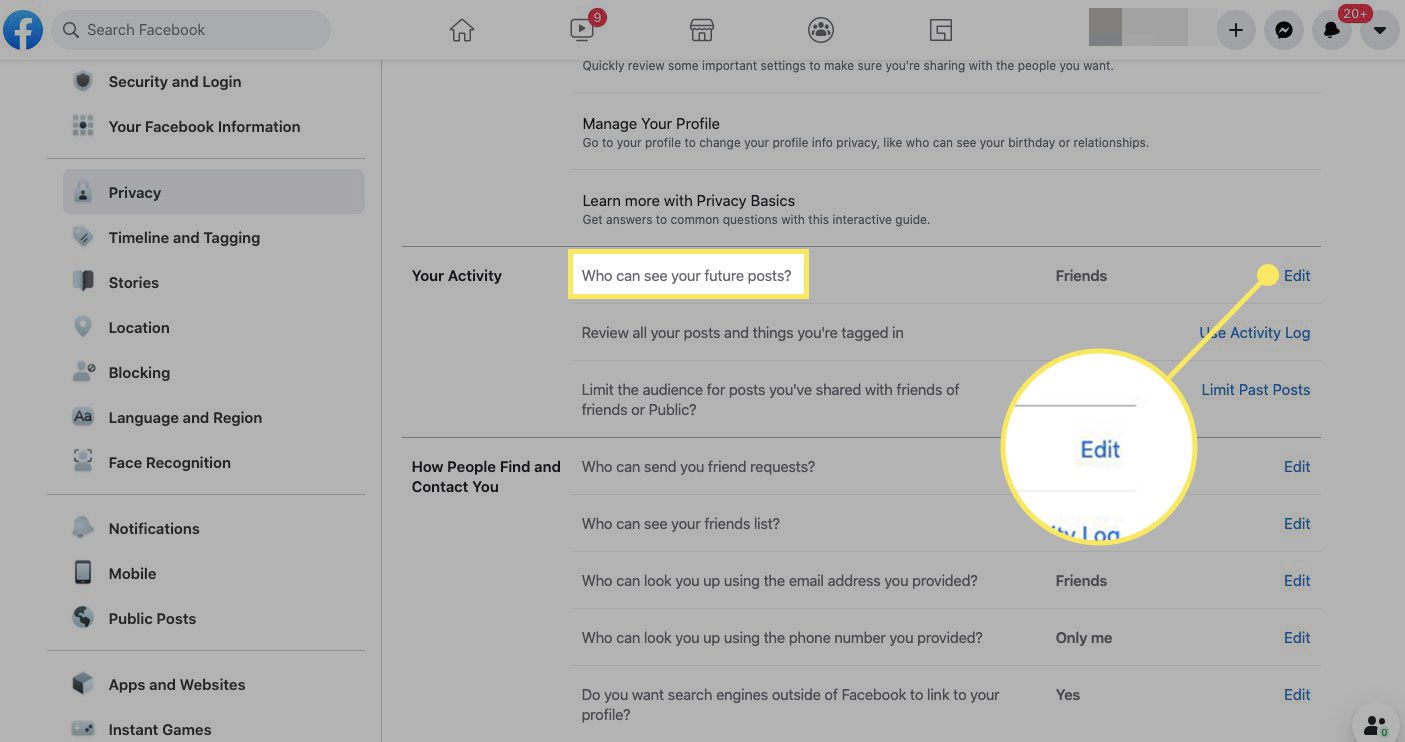
-
V rozevírací nabídce vyberte možnost Přátelé. Nyní mohou vaše příspěvky vidět pouze lidé, s nimiž se na Facebooku přátelíte. Můžete také zvolit jiné možnosti, ale nevybírejte Veřejnost protože tento výběr umožňuje každému, kdo má online přístup, vidět vaše příspěvky. Pokud se přátelíte s lidmi, které na Facebooku osobně neznáte, vyberte si Přátelé kromě, pak identifikujte lidi nebo skupiny, kterým nechcete, aby se vám zobrazovaly vaše příspěvky.
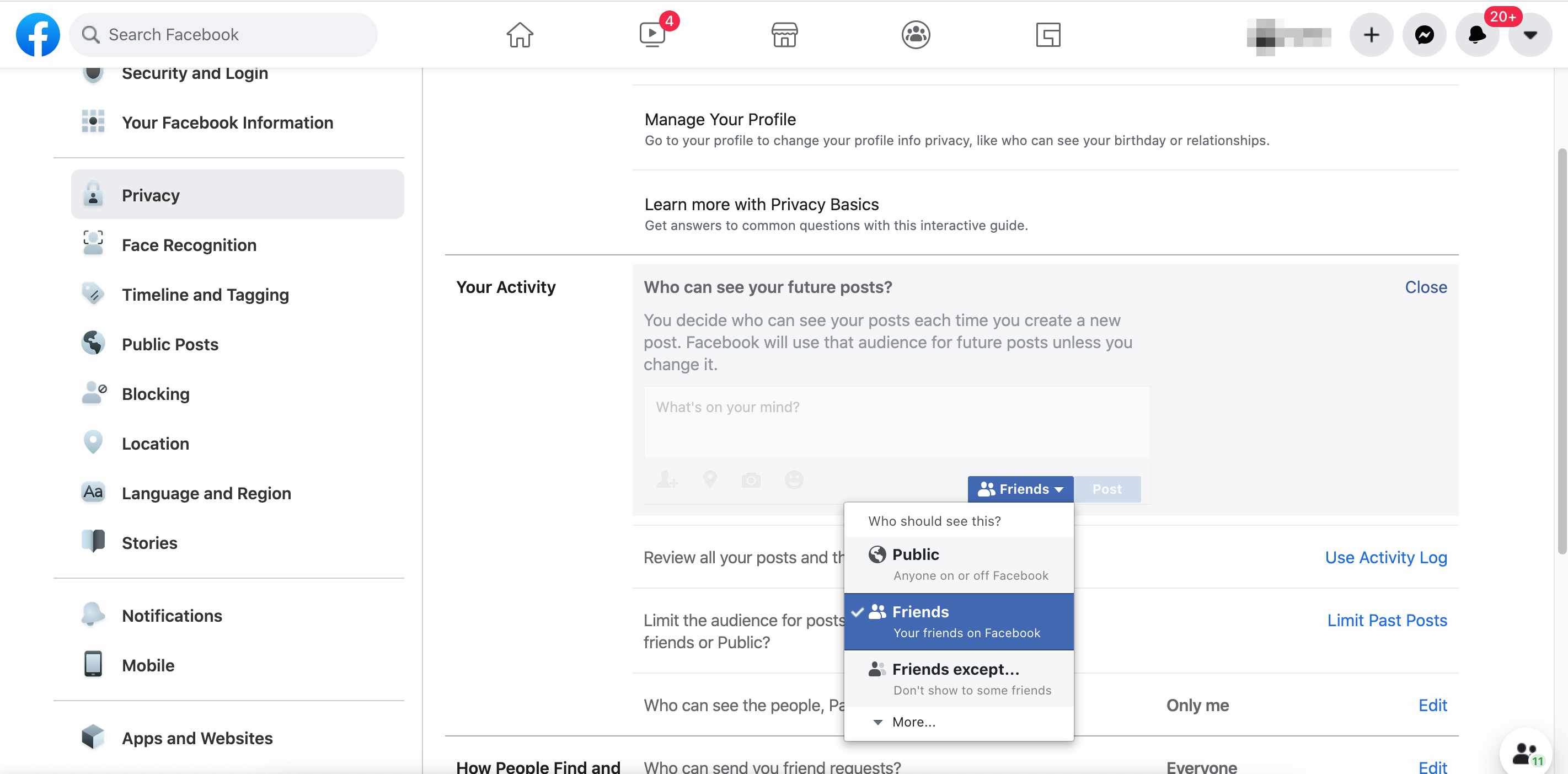
-
Dokončete výběrem Zavřít.
Omezte publikum u příspěvků, které sdílíte
Nyní, když jste omezili, kdo může vidět vaše budoucí příspěvky, proveďte totéž s předchozími příspěvky.
-
Vedle Omezte publikum na příspěvky, které sdílíte s přáteli přátel nebo veřejností, vybrat Omezit minulé příspěvky.
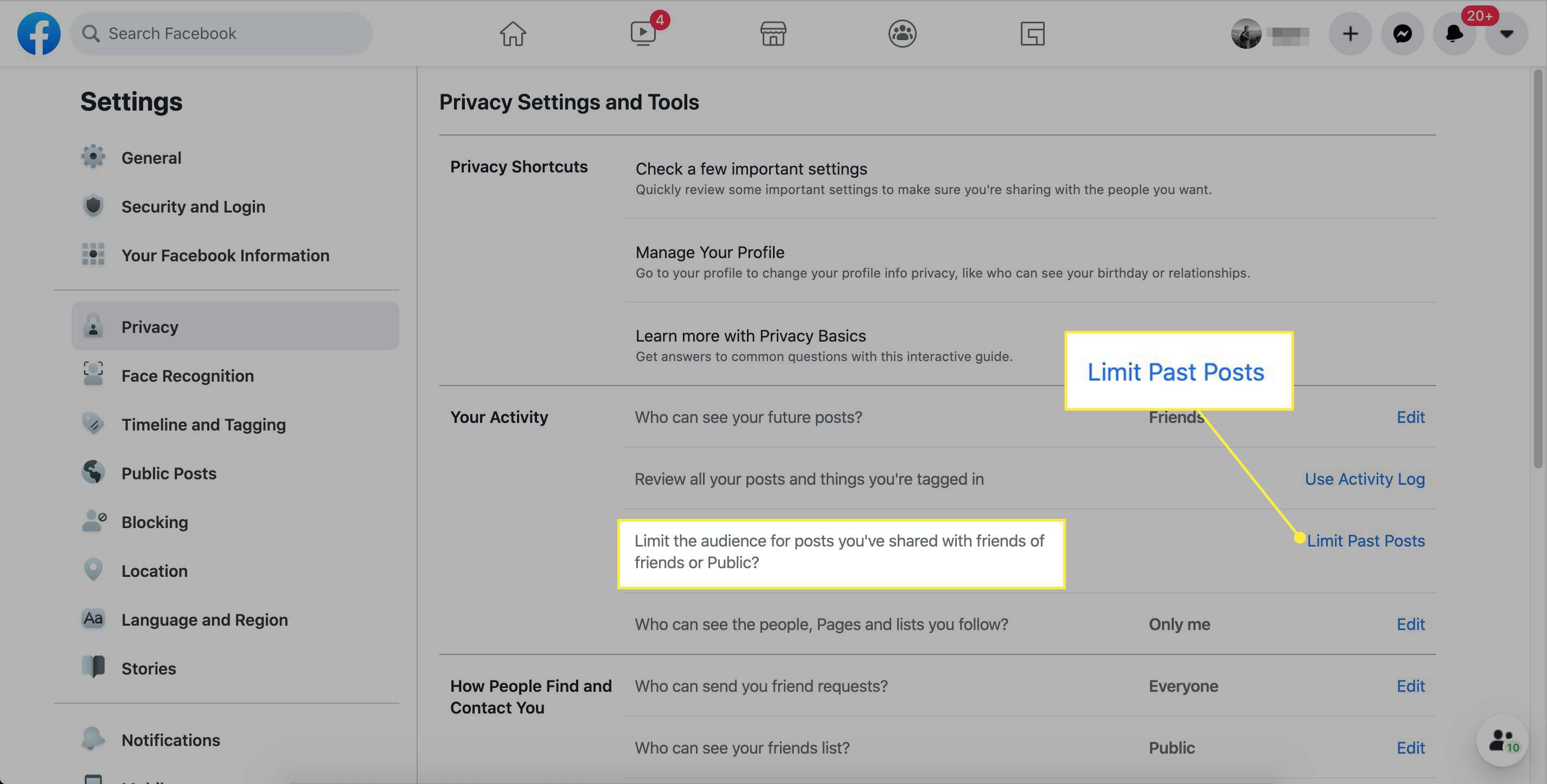
-
Vybrat Omezit minulé příspěvky.
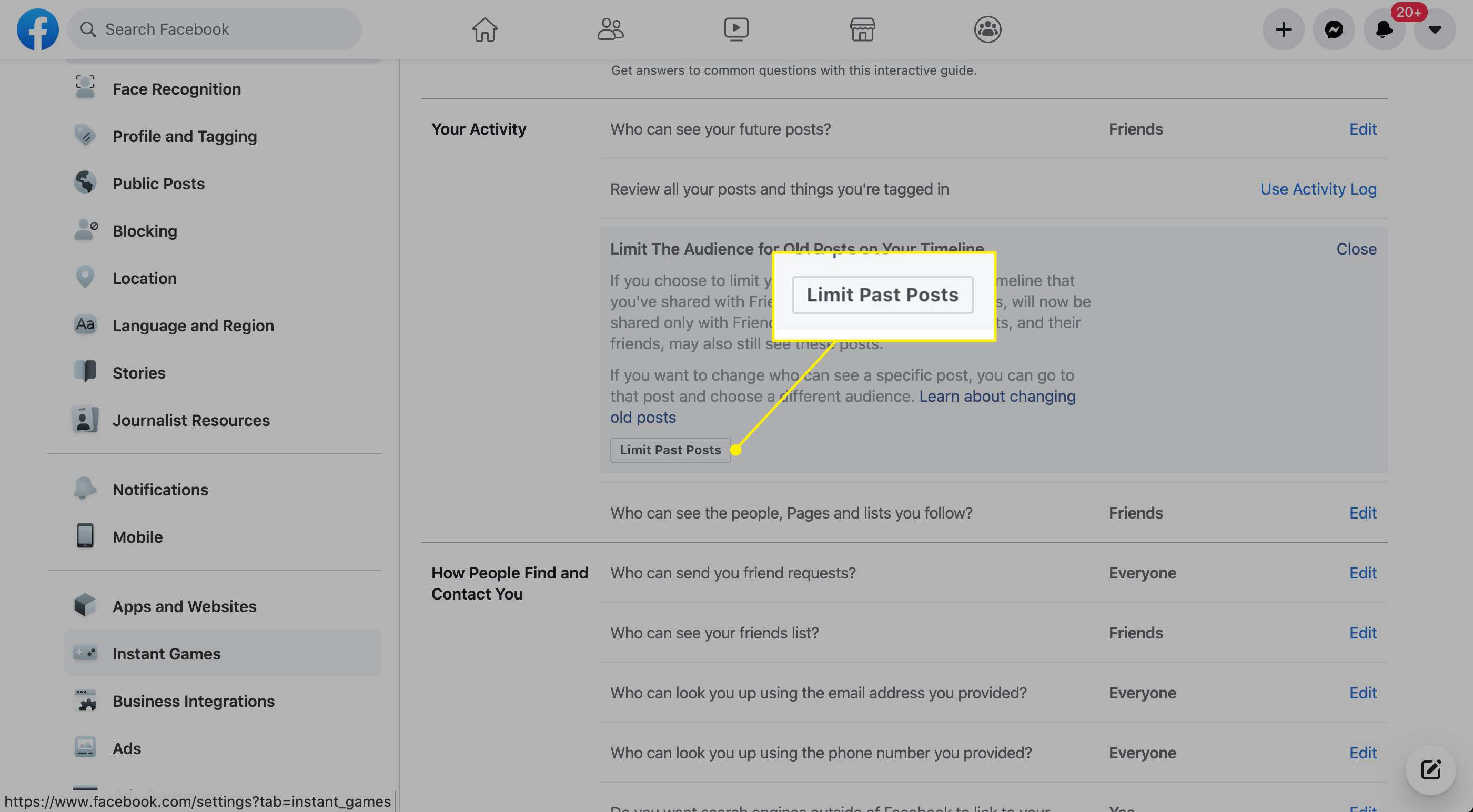
-
Vybrat Omezit minulé příspěvky znovu pro potvrzení.
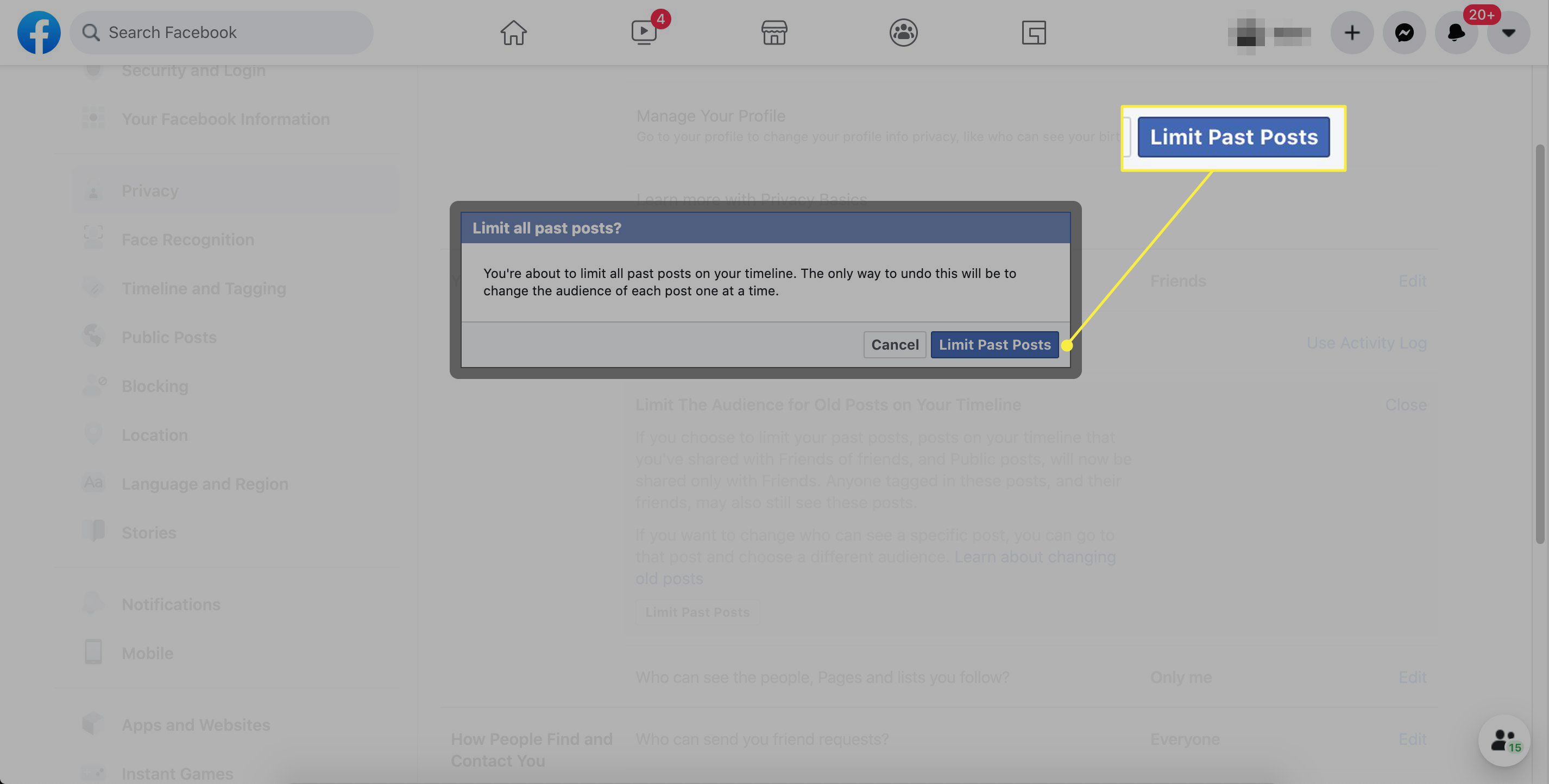
Zkontrolujte všechny své příspěvky a věci, ve kterých jste označeni
Značky a označení Líbí se poskytují odkazy cizím lidem na přístup k vašemu profilu. Pokud například vaše teta Martha vyfotila všechny na vaší narozeninové oslavě, pak to zveřejnila a označila vás, cizí lidé mají odkaz na váš profil. Podle toho, jak má teta Martha nastaveno soukromí, to mohou být její přátelé nebo kdokoli online. Tito lidé mohou vybrat vaše jméno a přejít na váš profil. Toto nastavení vám pomůže odstranit tyto značky a odkazy.
-
Vedle Zkontrolujte všechny své příspěvky a věci, ve kterých jste označeni, vyberte Použijte protokol aktivit.
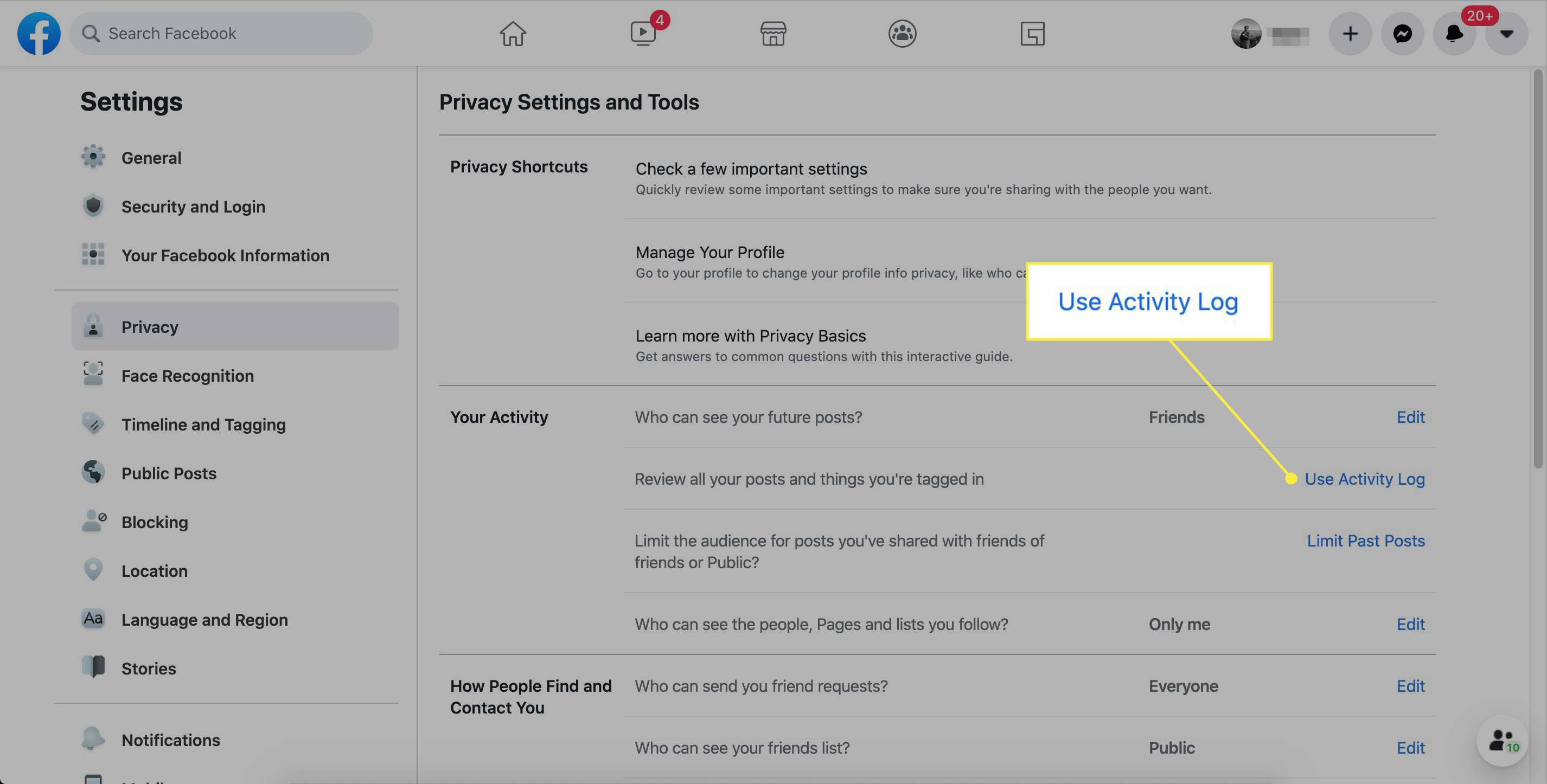
-
Na levé straně vedle Protokol aktivit, vyberte Filtr.
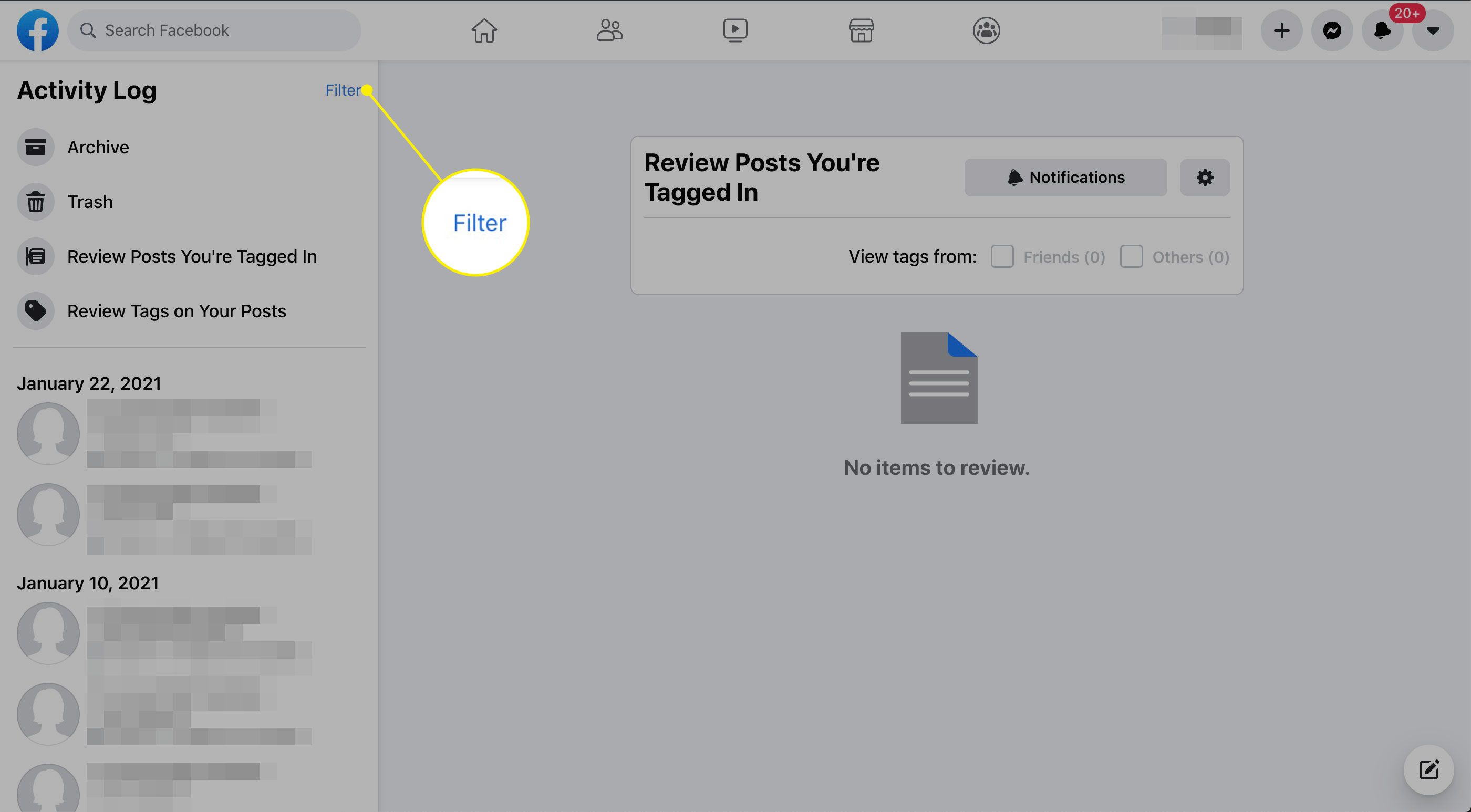
-
Kliknutím na přepínač vpravo a výběrem vyberte typ obsahu, který chcete zkontrolovat Uložit změny.
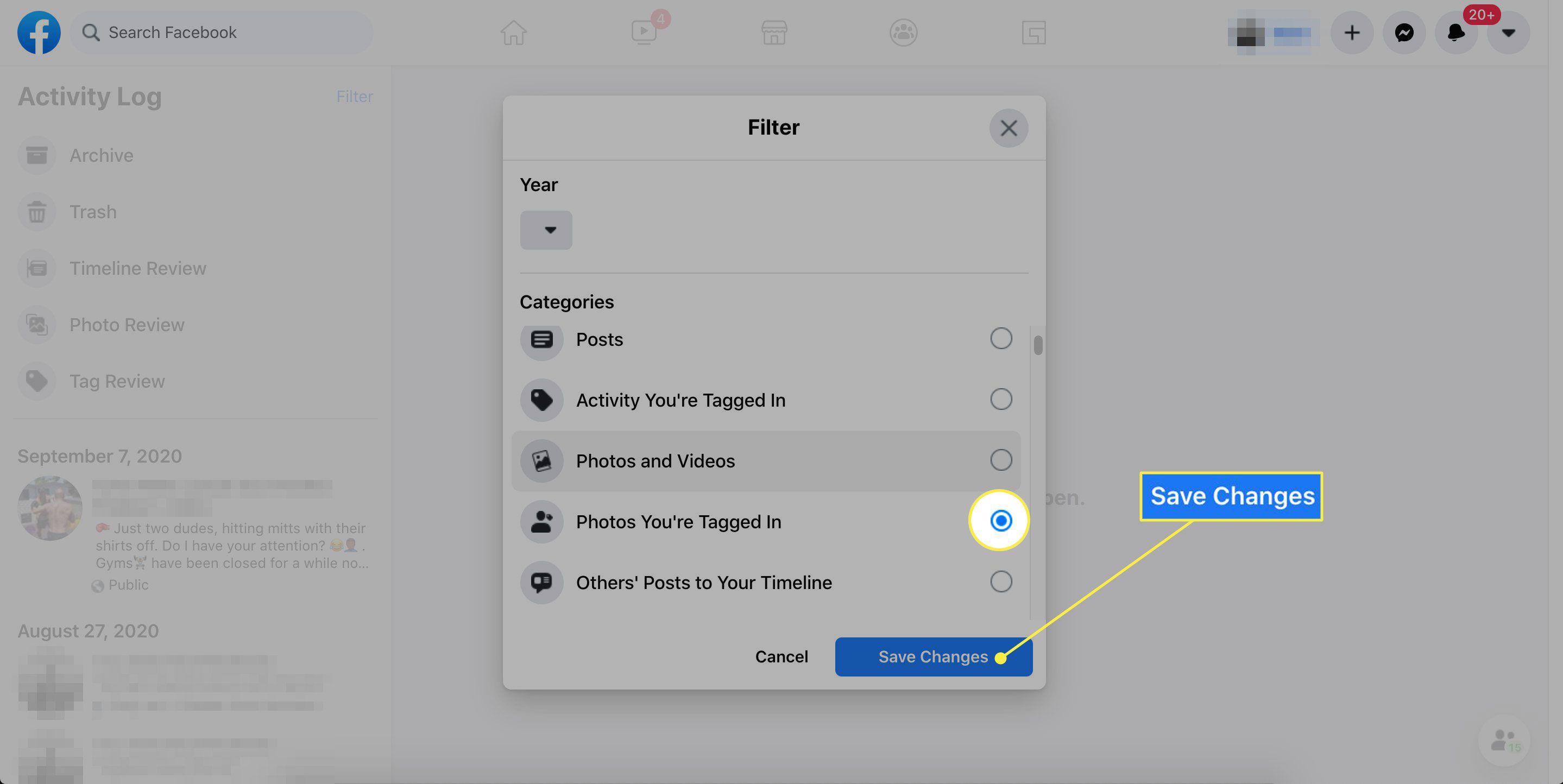
-
U jakékoli položky, kterou chcete změnit, vyberte ikonu vpravo a zobrazí se možnosti, jak ji zobrazit nebo skrýt na časové ose nebo odstranit značky.

-
Můžete také vybrat pošta propojte a pomocí nástrojů pro úpravy v horní části příspěvku značku odeberte.
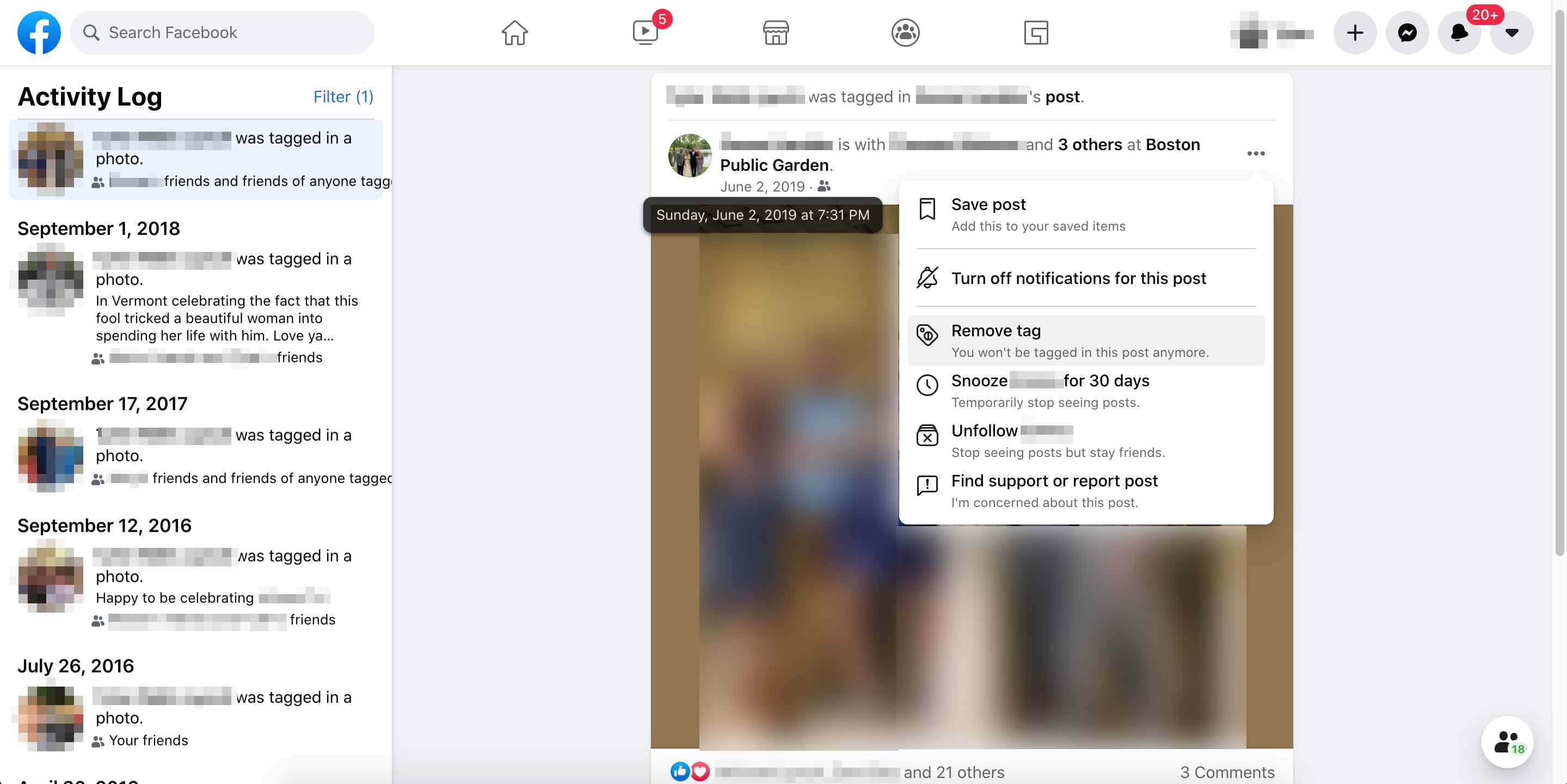
-
Vybrat Zavřít.
Kdo vám může posílat žádosti o přátelství?
Tato kategorie má pouze jedno nastavení, ale je důležité. Pokud všem dovolíte, aby vám zasílaly žádosti o přátelství, můžete skončit s cizím člověkem jako přítelem. Místo toho použijte tyto kroky.
-
Vedle Kdo vám může posílat žádosti o přátelství, vyberte Upravit.
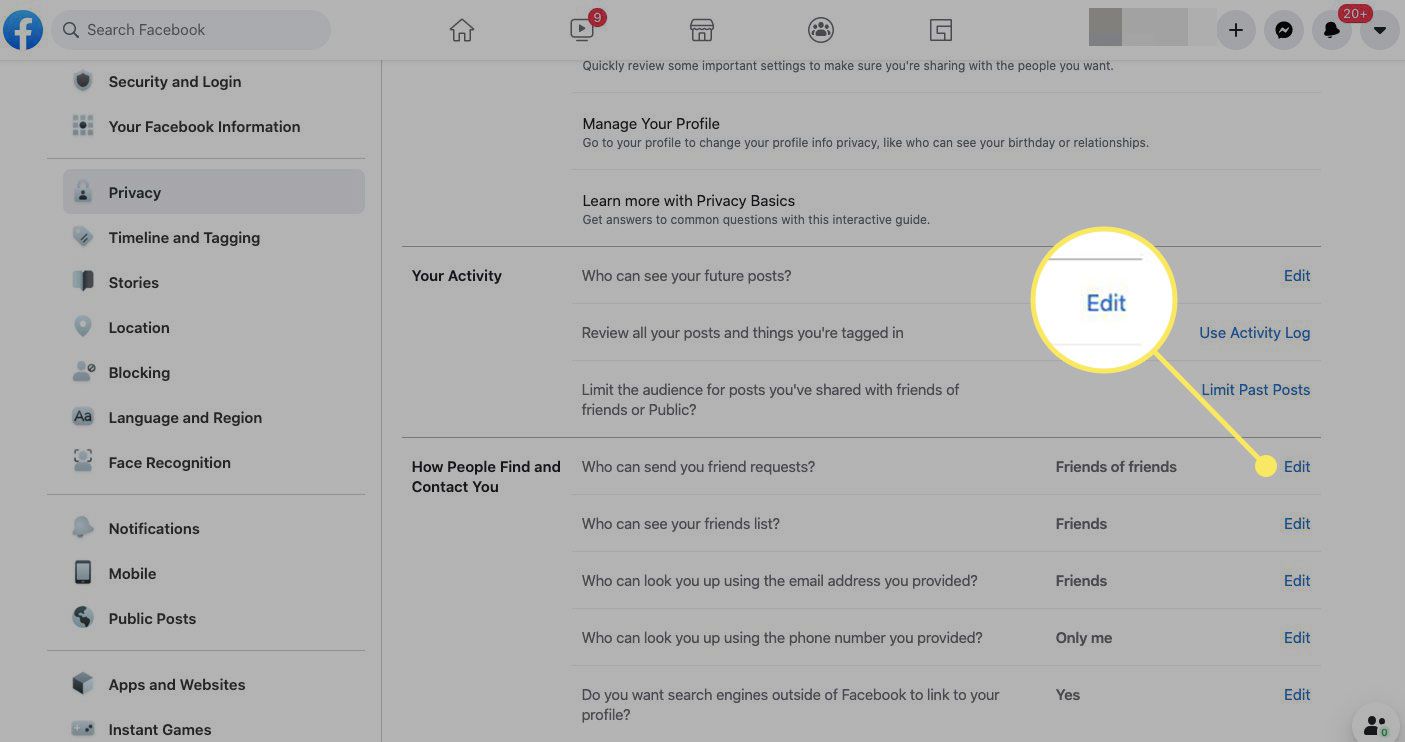
-
V rozevírací nabídce vyberte možnost Přátelé přátel.
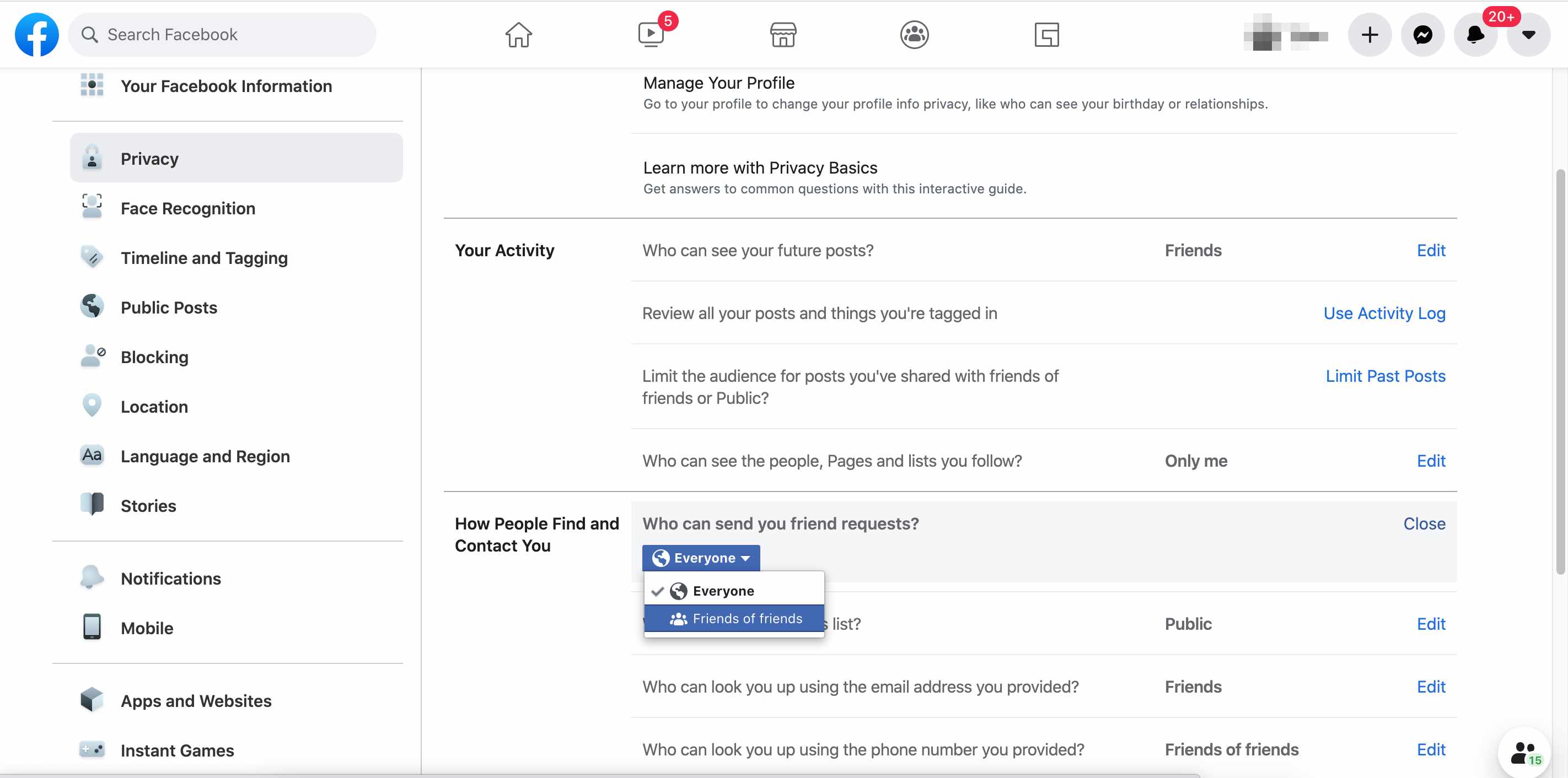
-
Vybrat Zavřít.
Kdo vás může vyhledat?
Tři nastavení vám pomohou určit, kdo vás může najít na Facebooku.
-
Vedle Kdo vás může vyhledat pomocí zadané e -mailové adresy, vyberte Upravit. V rozevíracím seznamu vyberte Přátelé nebo Jen já. Vybrat Zavřít.
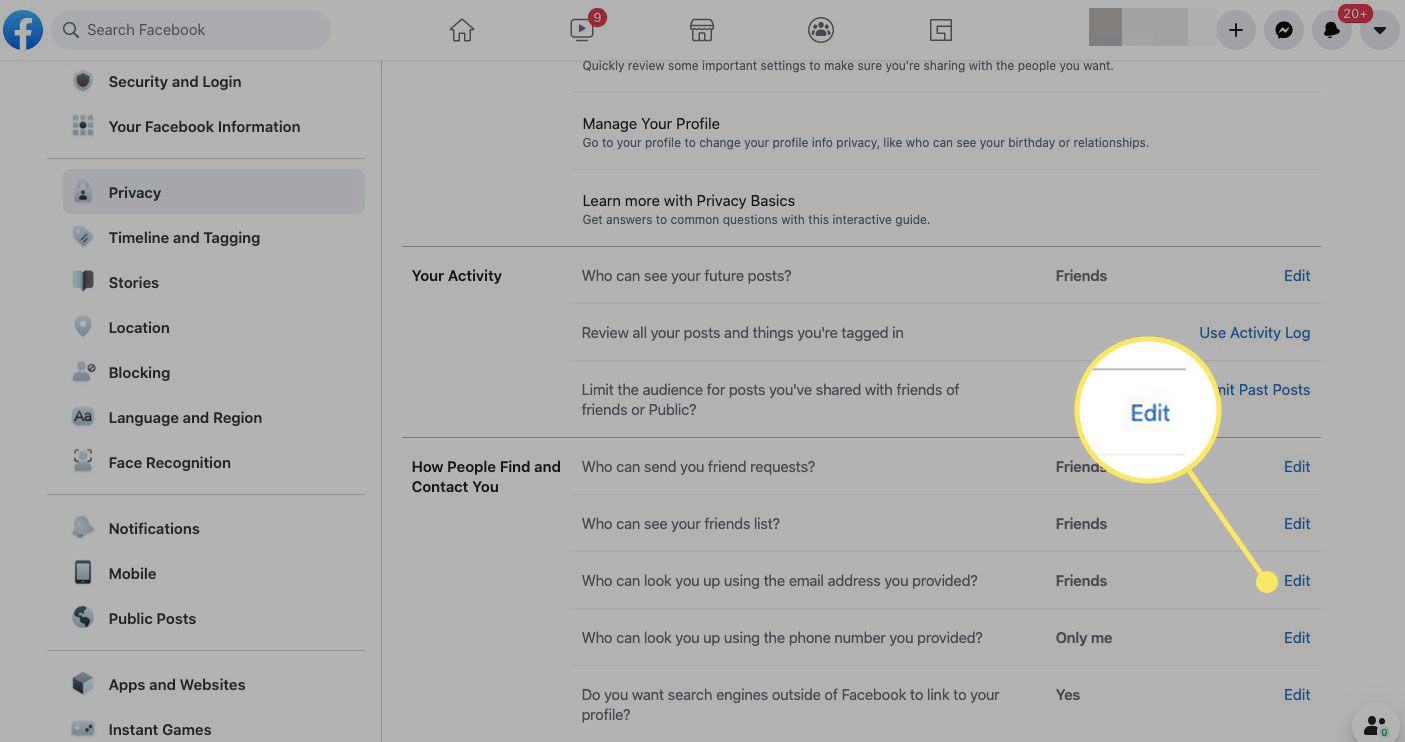
-
Vedle Kdo vás může vyhledat pomocí zadaného telefonního čísla, vyberte Upravit. V rozevíracím seznamu vyberte Přátelé nebo Jen já. Vybrat Zavřít.
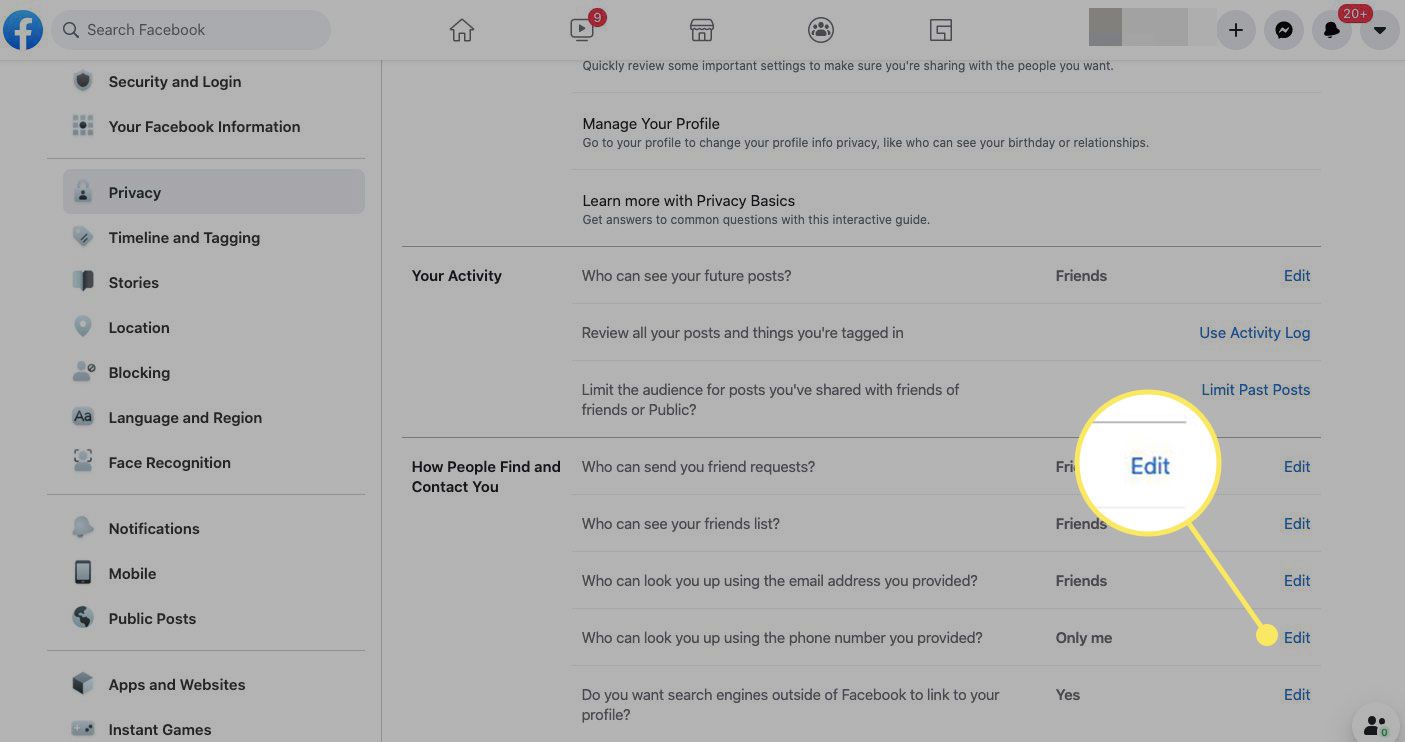
-
Vedle Chcete, aby vyhledávače mimo Facebook odkazovaly na váš profil, vyberte Upravit. Zrušit výběr (zrušit zaškrtnutí) Umožněte vyhledávačům mimo Facebook odkazovat na váš profil. Vybrat Zavřít.
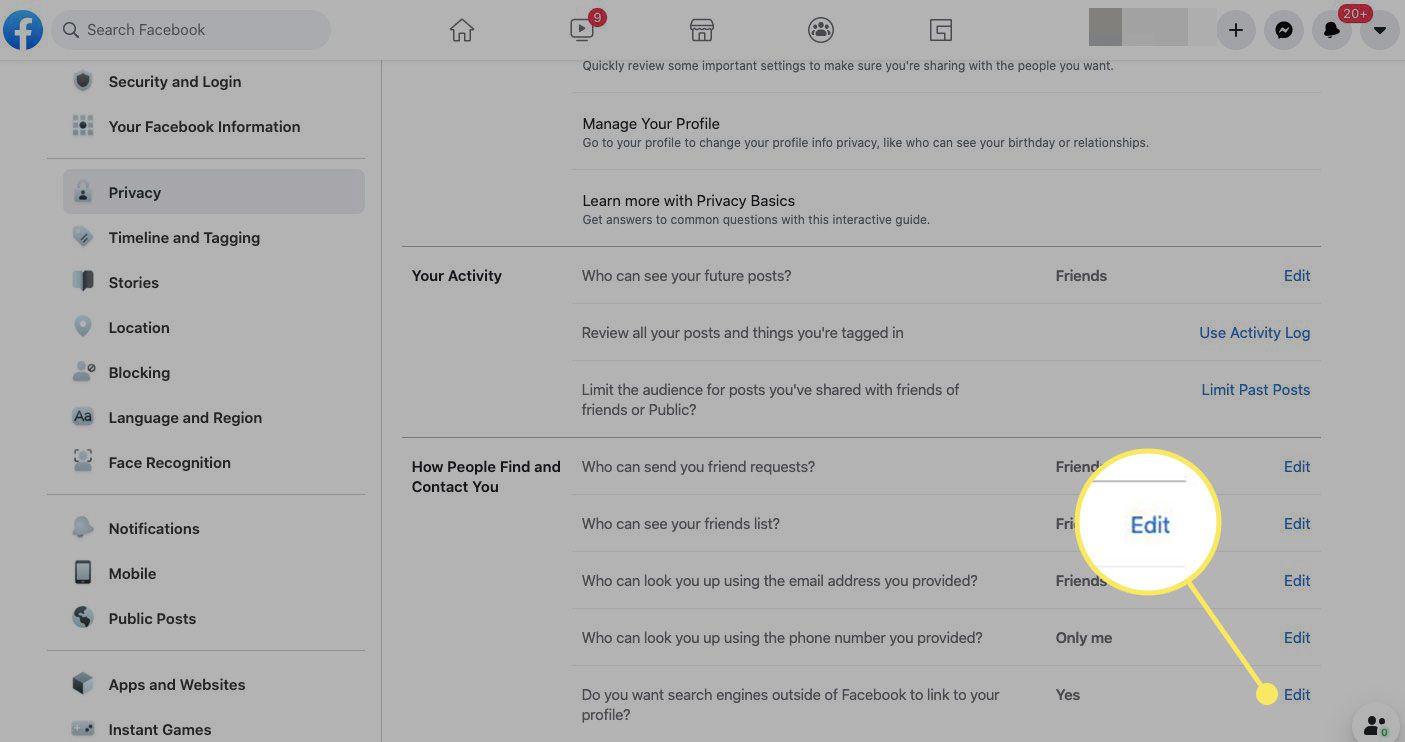
Blokovat konkrétní jednotlivce
Změna těchto nastavení ochrany osobních údajů by měla zabránit cizím lidem ve sledování vašeho profilu na Facebooku. Pokud vás někdo cizí kontaktuje a vy s ním nechcete komunikovat, zablokujte jej a jeho zprávy. Když někoho zablokujete, nemůže vidět vaše příspěvky, označit vás, zahájit konverzaci, přidat si vás jako přítele nebo vás pozvat na události. Rovněž vám nemohou posílat zprávy nebo videohovory. Funkce blokování se nevztahuje na skupiny, aplikace nebo hry, do kterých oba patříte.
-
Na domovské stránce Facebooku v pravém horním rohu vyberte šipka dolů.
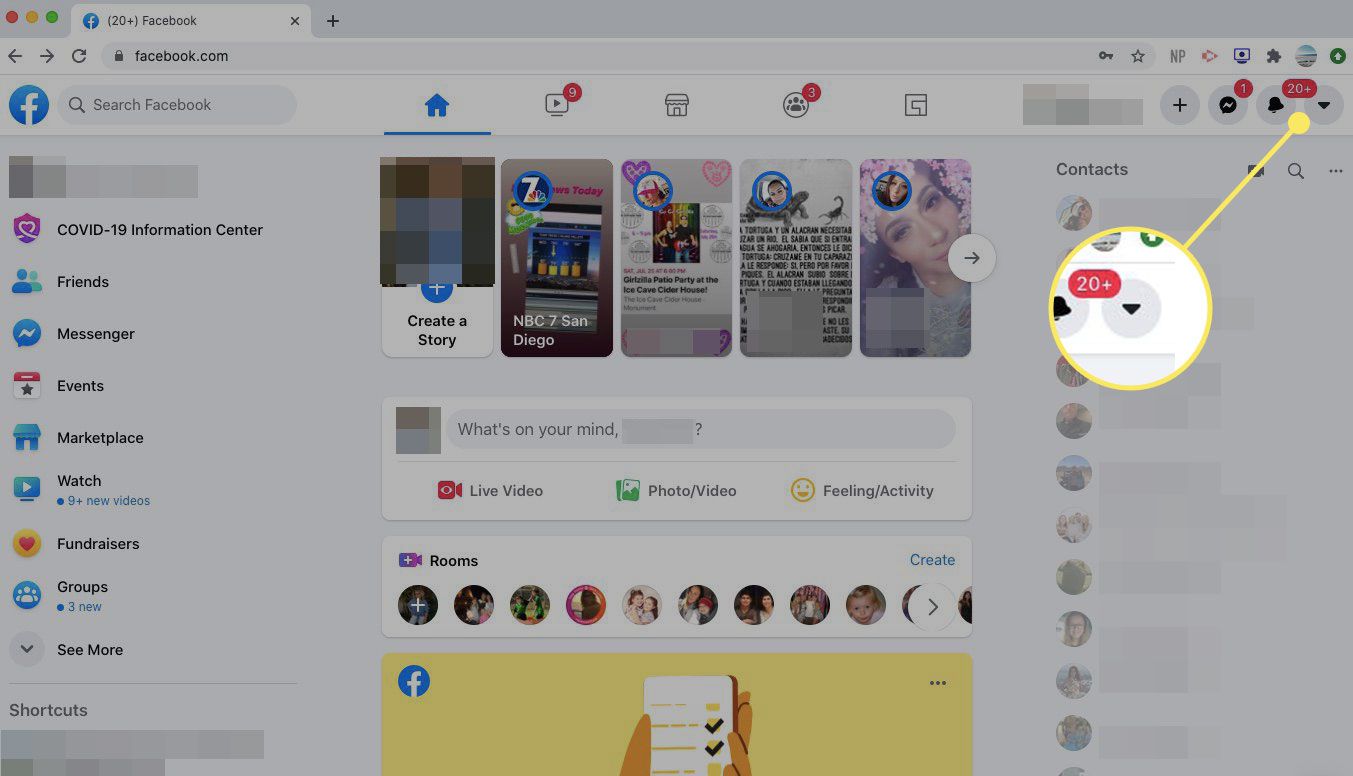
-
Vybrat Nastavení a soukromí.
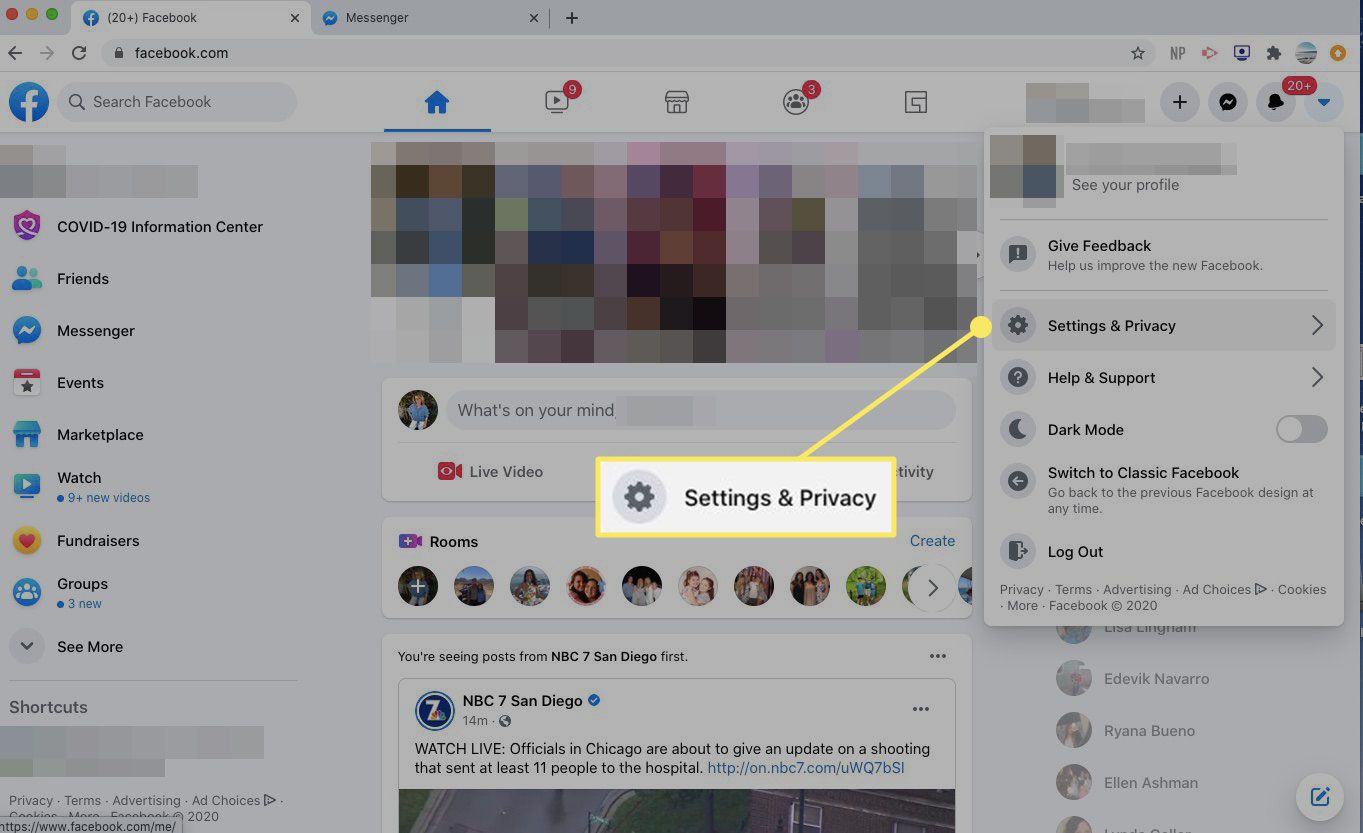
-
Vybrat Nastavení.
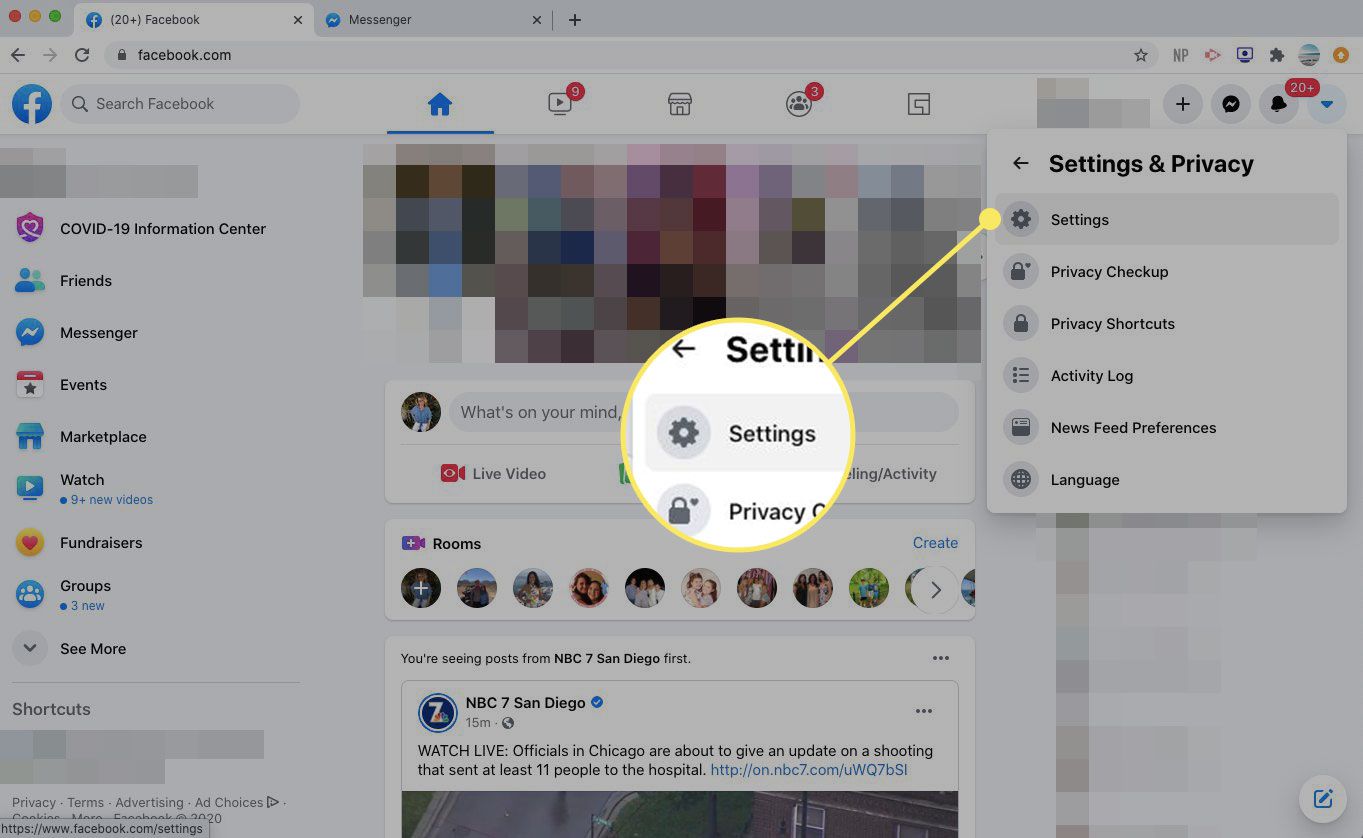
-
V levé části vyberte Blokování.
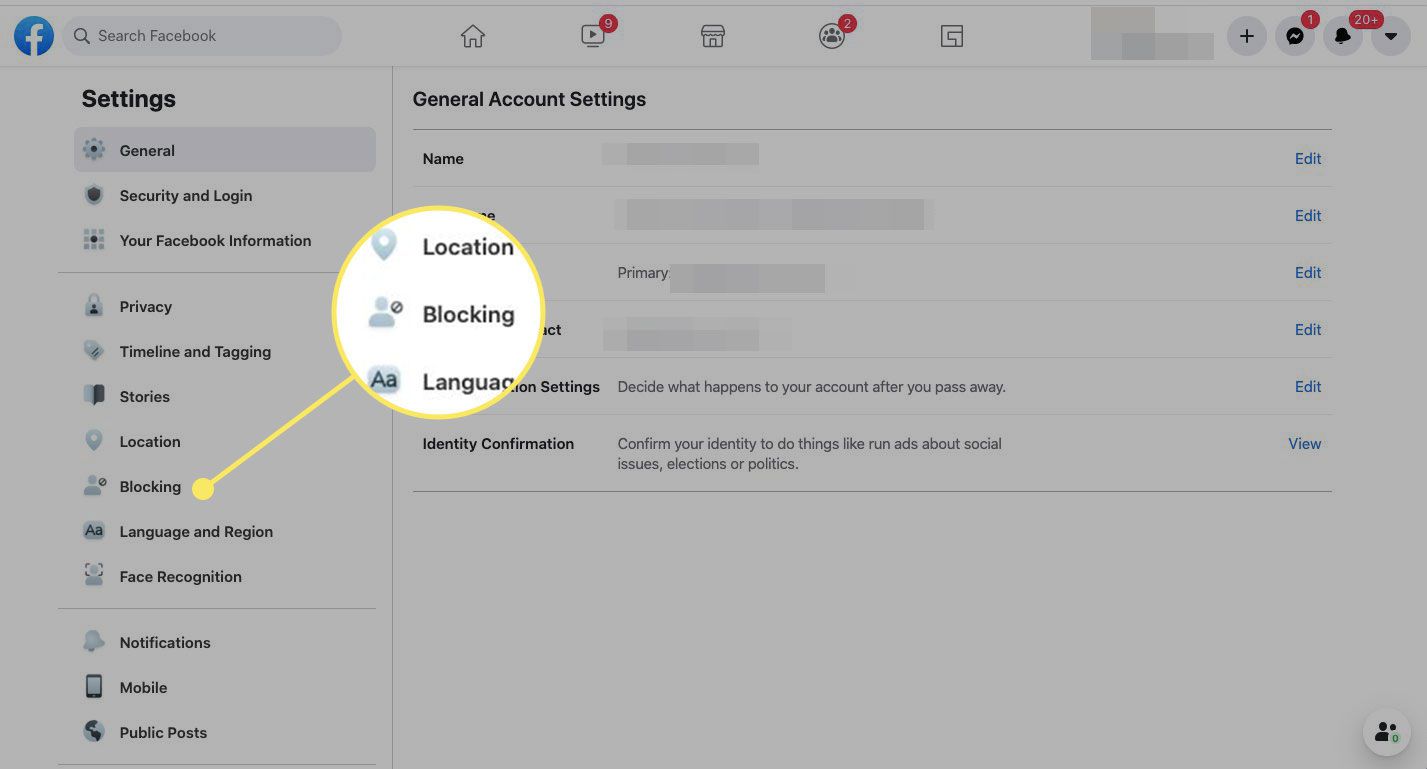
-
V Blokovat uživatele sekce, v Blokovat uživatele do pole zadejte jméno osoby. Může vám být nabídnuto několik možností lidí s tímto jménem. Vybrat Blok.
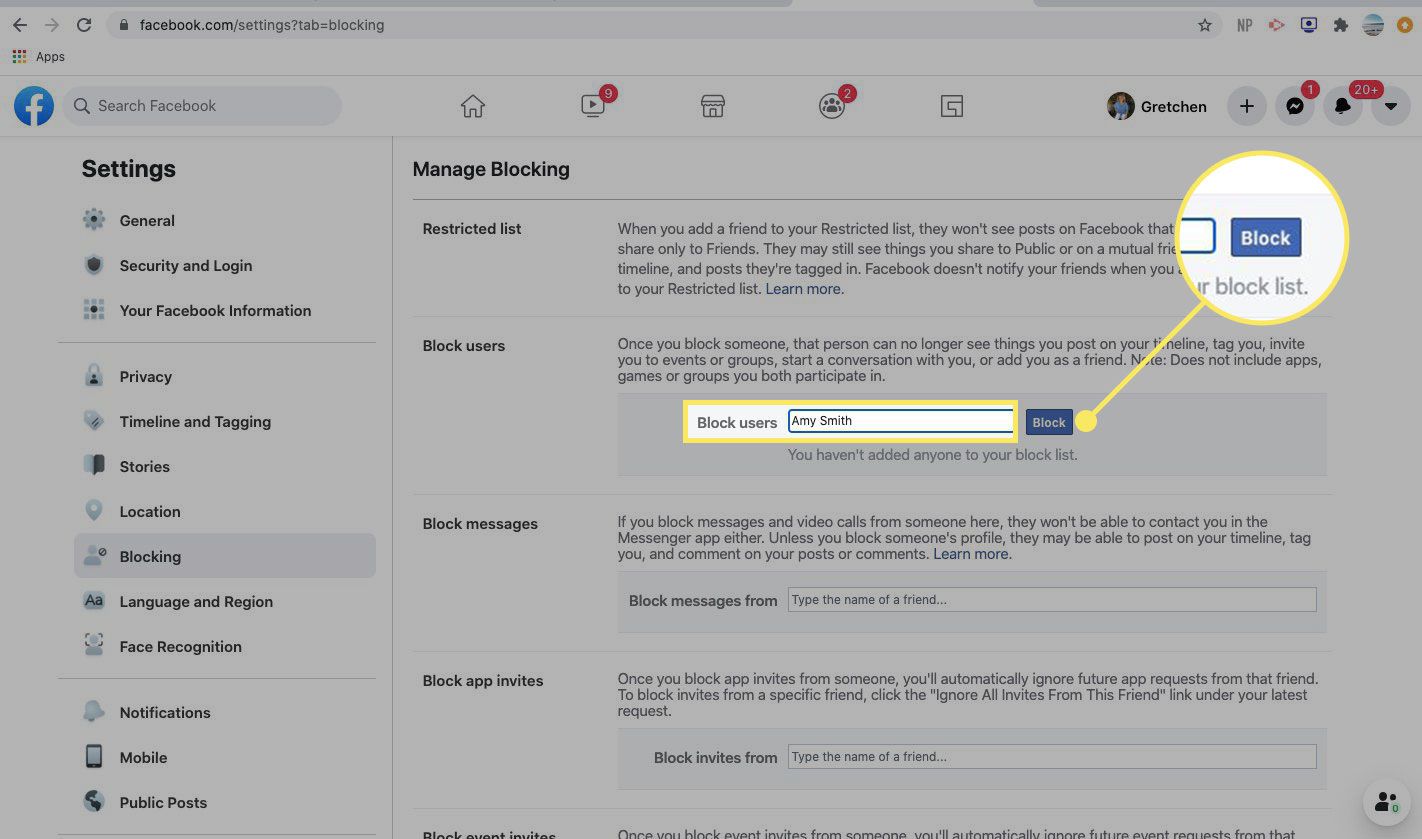
Porušení standardů komunity
Pokud se cizinec, který vás kontaktuje, chová v chování, které porušuje standardy komunity na Facebooku, můžete je nahlásit. Chování zahrnuje:
- Šikana a obtěžování.
- Přímé hrozby.
- Sexuální násilí a vykořisťování.
- Vyhrožování sdílením intimních obrázků nebo videí.
Jak někoho nahlásit na Facebooku
Zde je návod, jak to udělat.
-
Na domovské stránce Facebooku v pravém horním rohu vyberte Zprávy.
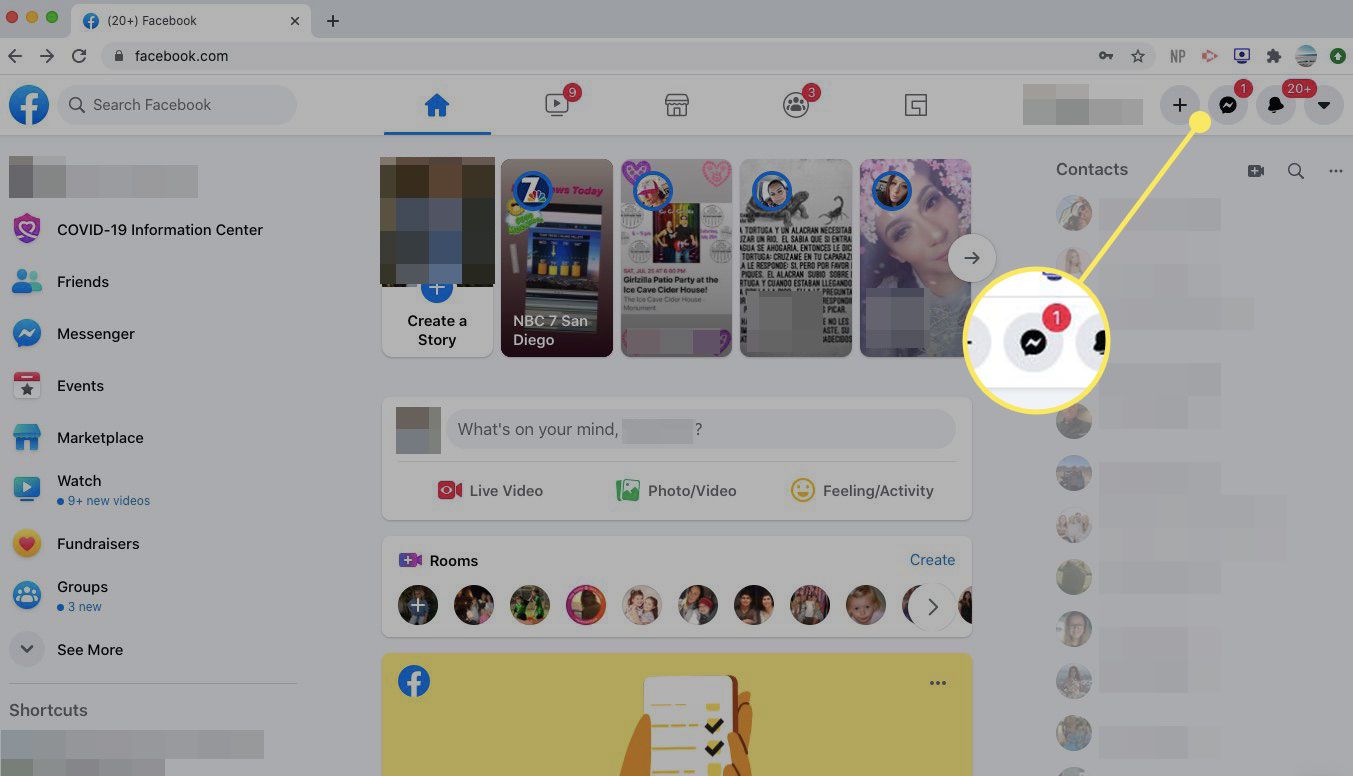
-
Vybrat Zobrazit vše v Messengeru.
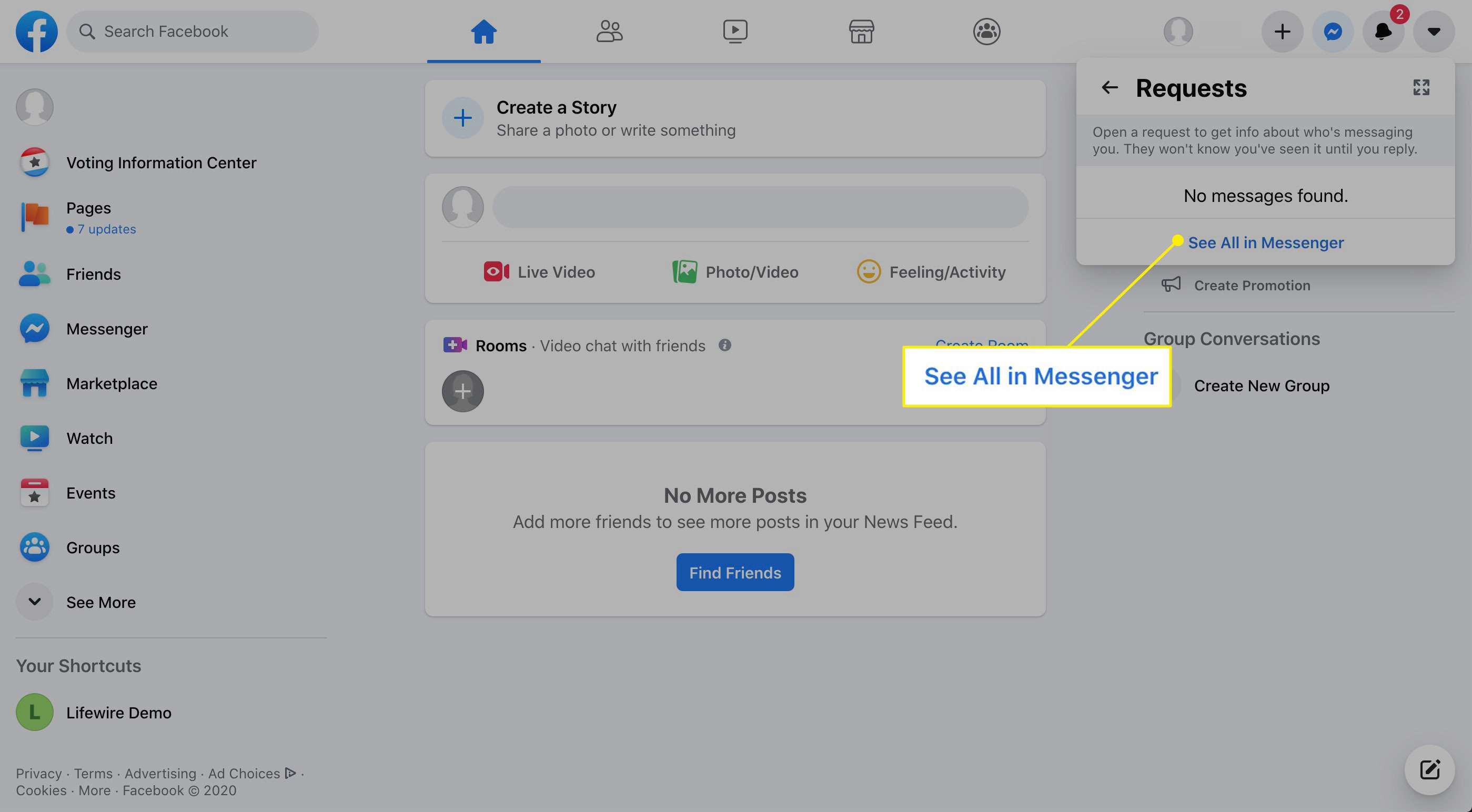
-
V levém horním rohu vyberte ikonu ozubeného kola a poté zvolte Nahlásit problém.
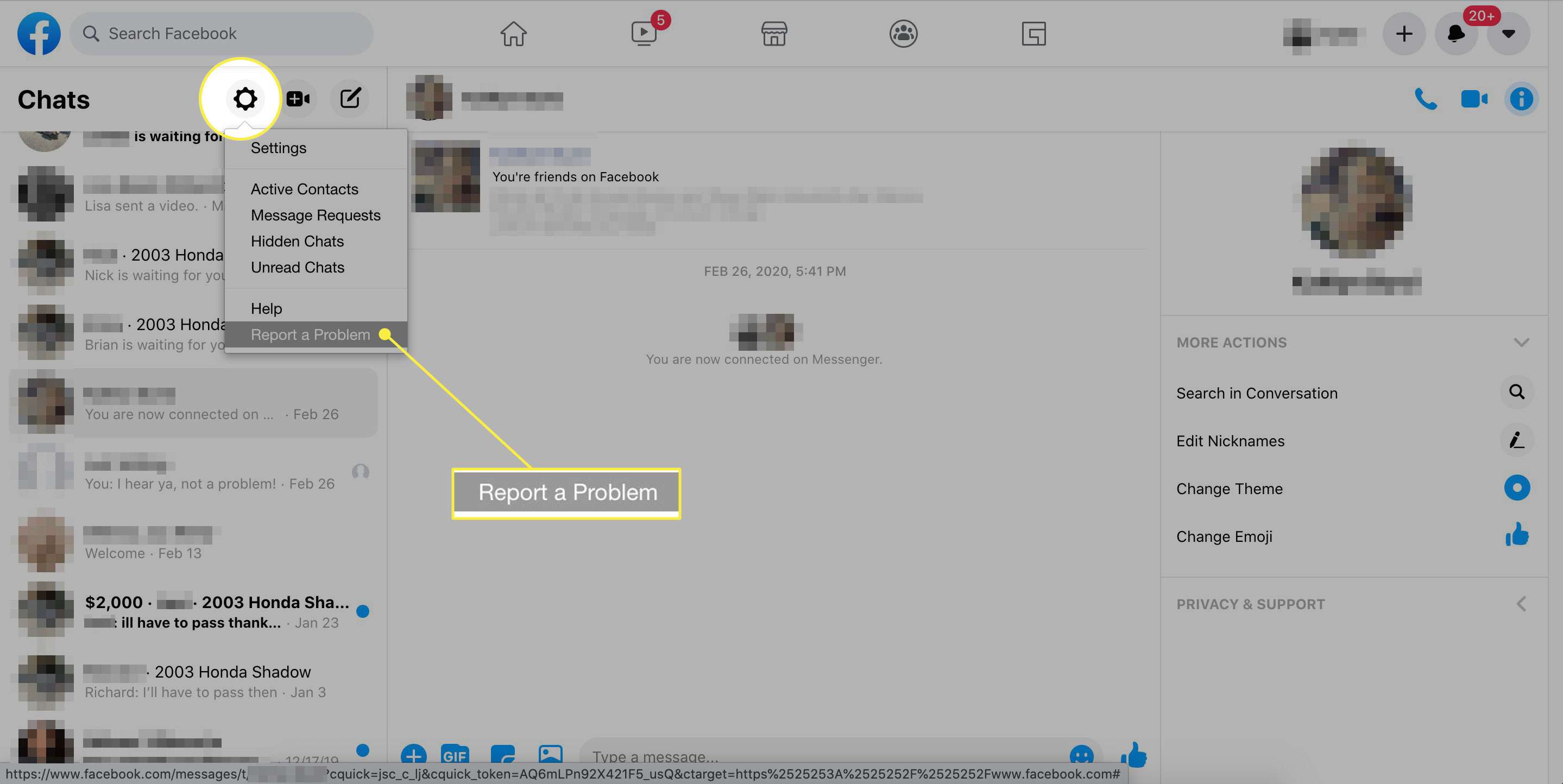
-
Pod Kde je problém v rozevírací nabídce vyberte Zprávy nebo chat (nebo jakákoli položka, která se na vaši situaci nejvíce vztahuje).

-
Pod Co se stalo, vysvětlete situaci.
-
Pokud máte snímek výhružné zprávy, nahrajte jej. Nebo vyberte Zahrnout snímek obrazovky s mojí zprávou automaticky snímek obrazovky obrazovky, na které se právě nacházíte.
-
Vybrat Poslat.